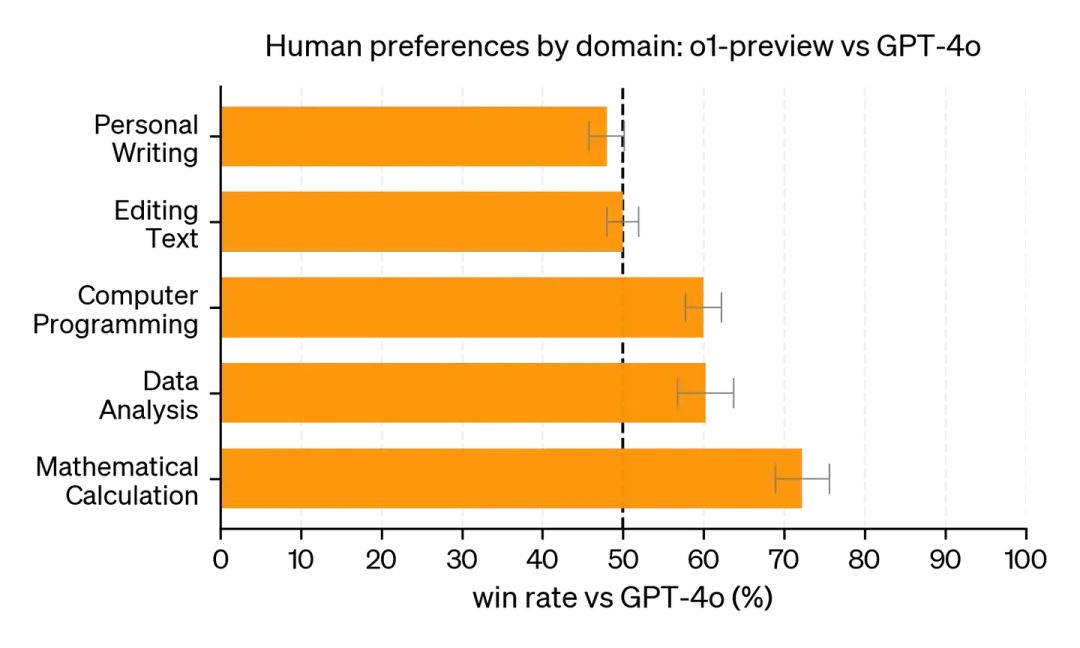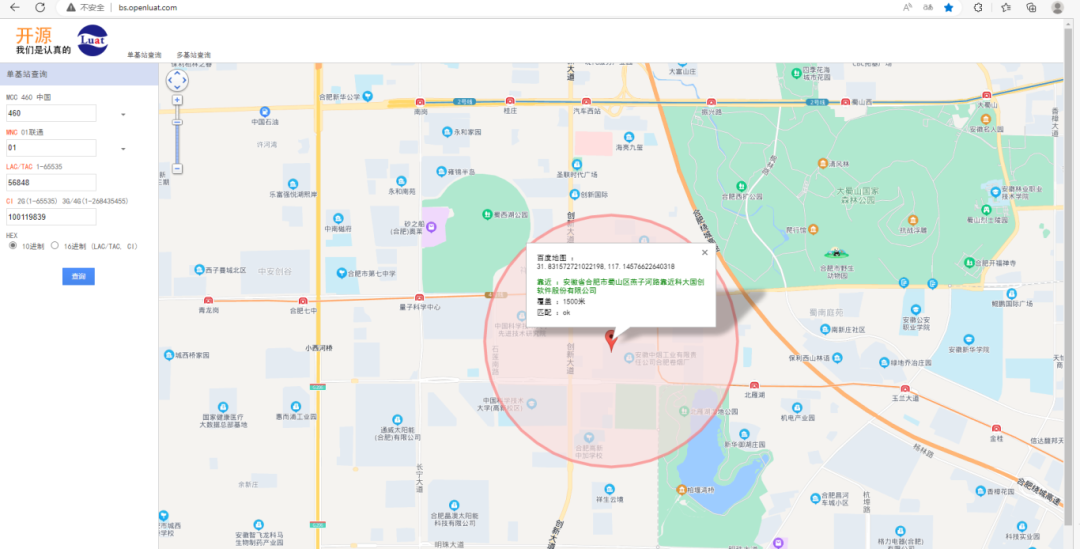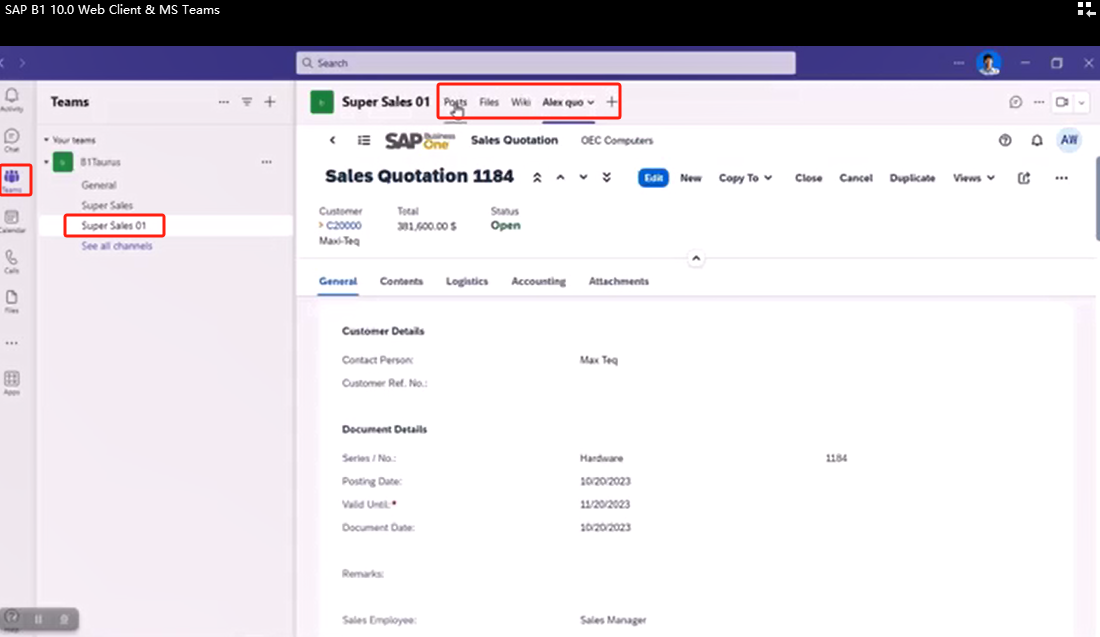文章目录
- 1. 背景
- 2. VmWare配置
- 3. 电脑网络配置
- 4. 配置虚拟机网络
- 5. 重启联网
1. 背景
安装CentOS后,尚不能联网,没有网络就不好上网,所以先解决上网问题。
2. VmWare配置
打开VmWare,点击编辑-虚拟网络编辑器,选择VMnet8后,点击更改设置。

按下图所示进行设置:

然后点击上图红色的NAT设置按钮,如下设置,此处注意子网IP是192.168.114.0,网关是192.168.114.2,子网掩码是255.255.255.0。(其实这里面的114可以修改成其他的)。

点击确定后再次打开虚拟网络编辑器,点击DHCP设置,这个是用来动态分配IP的。

然后设置可分配的地址范围,如下图咱们可以使用100-200之间的任意地址了。

点击确定后,不要忘了在主界面点击应用+确定。
3. 电脑网络配置
打开控制面板-网络和共享中心:
找到VMnet8,然后右键点击属性进行配置。
双击TCP/IPv4。

输入下图配置,注意IP是咱设置范围内的,网关也是之前指定的。

4. 配置虚拟机网络
点击CentOS左上角活动,然后点击终端。

输入如下命令,编辑网路配置文件:

然后编辑内容:

编辑完后按CTRL+X离开。
5. 重启联网
输入reboot命令重启linux。
重启后打开浏览器,发现已经联网成功:

大功告成